Autoriser Live pour tous les utilisateurs sous Windows avec Sassafras
- Versions de Live : toutes
- Système d'exploitation : Windows
Utiliser Sassafras :
Il faut installer Sassafras KeyServer sur un ordinateur et il doit être visible sur le réseau par tous les ordinateurs clients.
KeyAccess Client (disponible dans le package Sassafras KeyClient) doit être installé sur chaque machine sur laquelle vous souhaitez utiliser Live, et l’adresse IP ou le nom DNS de l’ordinateur KeyServer doit être fourni au bon endroit lors de l’installation du client.
Mettez le ou les fichiers de licence (ableton_xxx.lic) transmis par Ableton dans le dossier "KeyServer Data Folder" de votre installation de Sassafras KeyServer. Ce fichier de licence est disponible sur demande auprès du support technique Ableton.
Arrêtez et puis démarrez le service KeyServer (un redémarrage ne suffit pas toujours).
Regardez les tutoriels de configuration de l'installation de Sassafras.
Configurer Live pour l'autorisation multi-utilisateurs :
Installez Live
- Connectez-vous à l'ordinateur avec le profil administrateur.
- Installez la dernière version de Live. Vous pouvez la télécharger à partir de votre compte utilisateur Ableton.com.
Créez manuellement un dossier Preferences dans un emplacement partagé
- Comme vous aurez besoin d'accéder plusieurs fois aux dossiers cachés tout au long de ce processus, nous vous recommandons d'afficher en permanence tous les dossiers cachés à l'aide de ces instructions.
- Dans l'Explorateur de fichiers de Windows, ouvrez le dossier caché C:\ProgramData\Ableton
- Faites un clic droit pour créer un nouveau dossier et nommez-le CommonConfiguration
- Dans ce dossier, créez un nouveau dossier appelé Live x.x.x (remplacez x.x.x par la bonne version de Live, par exemple Live 11.1).
- Dans ce dossier, créez un nouveau dossier appelé Preferences
- Le chemin complet de la structure de dossiers que vous venez de créer doit être : C:\ProgramData\Ableton\CommonConfiguration\Live x.x.x\Preferences
Créez un fichier Options.txt avec les entrées pertinentes
- Dans ce dossier Preferences que vous venez de créer, faites un clic droit et sélectionnez Nouveau → Document texte.
- Ajoutez cette ligne au fichier texte : -LicenseServer
- Les mises à jour automatiques vont briser la configuration multi-utilisateur, nous vous recommandons donc de les désactiver pour tous les utilisateurs en ajoutant également cette ligne : -_DisableAutoUpdates
- Enregistrez le fichier texte sous le nom Options.txt
Supprimez le dossier Preferences par défaut
- Pour que Live puisse utiliser le fichier Preferences dans l'emplacement partagé que vous venez de créer, il faut supprimer le dossier Preferences par défaut s'il existe : C:\Utilisateurs\[Nom de l'administrateur]\AppData\Roaming\Ableton\Live x.x.x\Preferences\
Ajoutez Live au menu Démarrer pour tous les utilisateurs
- Accédez au dossier caché C:\Utilisateurs\[Nom de l'administrateur]\AppData\Roaming\Microsoft\Windows\Menu Démarrer\Programmes
- Faites un clic droit sur le raccourci de l'application Ableton Live 11 et sélectionnez "Copier" dans le menu contextuel :
- Accédez ensuite à C:\ProgramData\Microsoft\Windows\Menu Démarrer\Programs.
- Faites un clic droit et sélectionnez "Coller" dans le menu contextuel. Si l'on vous précise que vous devez disposer des droits d'administrateur, cliquez sur "Continuer" :
Connectez-vous en tant qu'utilisateur lambda et faites un test
- Connectez-vous avec une compte utilisateur lambda et faites un test pour voir si Live se lance sans demander d'autorisation.
Répétez les étapes ci-dessus sur chaque ordinateur
- Ce processus doit être répété sur tous les ordinateurs du laboratoire.
Installez les Packs Live (facultatif)
Les Packs Live peuvent être installés à un emplacement partagé.
- Créez un dossier pour les Packs Live dans un emplacement partagé sur l'ordinateur, par exemple C:\Utilisateurs\Public\Documents publics\Ableton Live Packs
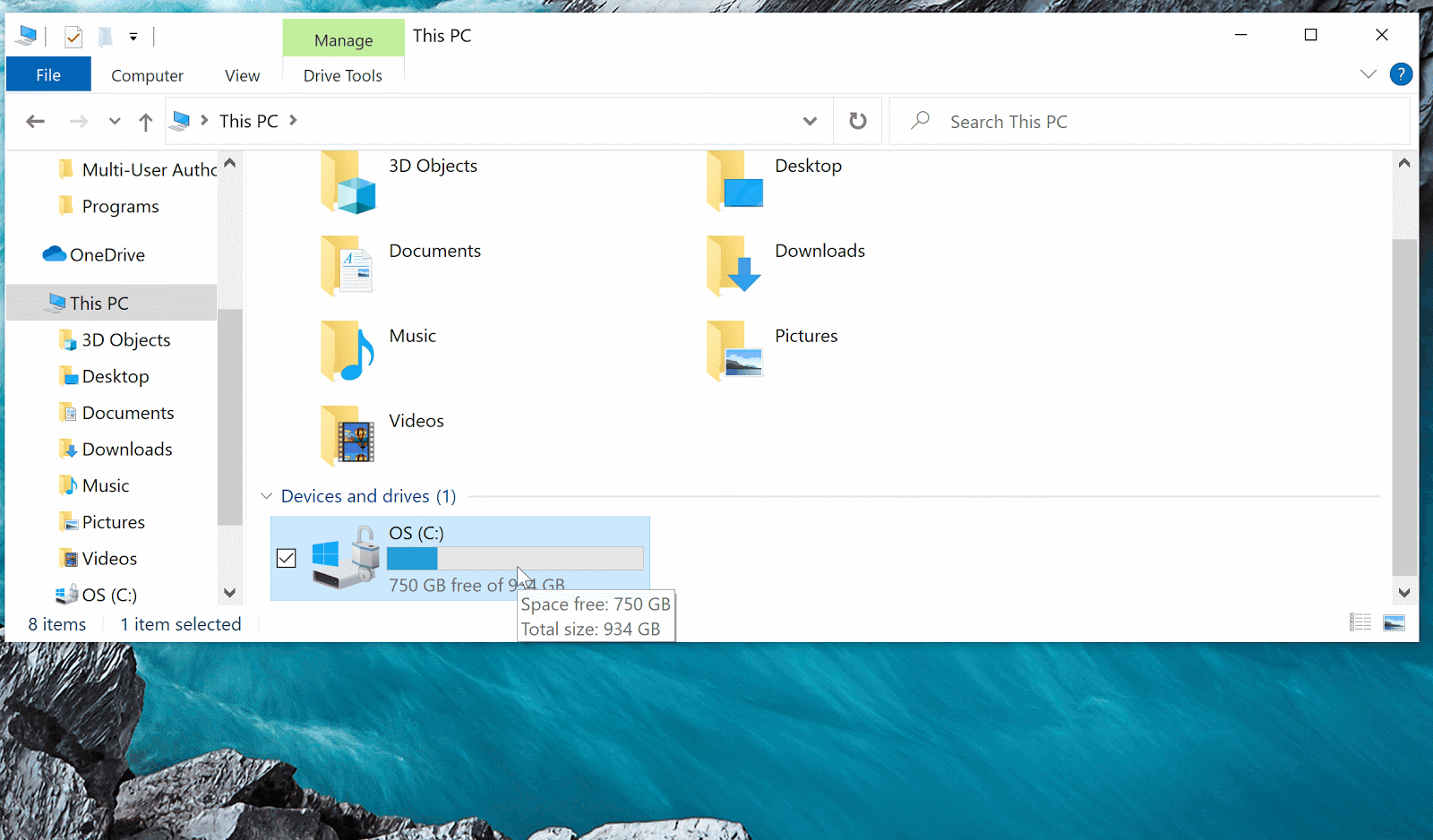
- Dans Live, ouvrez les Préférences → Library afin de définir le dossier d'installation des Packs sur le dossier que vous venez de créer.
- Puis, téléchargez et installez vos Packs Ableton Live.
- Pour définir l'emplacement du dossier des Packs partagé avec tous les utilisateurs, accédez au dossier Preferences par défaut à C:\Utilisateurs\[Nom de l'administrateur]\AppData\Roaming\Ableton\Live x.x.x\Preferences\ et copiez le fichier Library.cfg. Puis, accédez au dossier Preferences partagé que vous venez de créer à l'emplacement C:\ProgramData\Ableton\CommonConfiguration\Live x.x.x\Preferences et collez-y le fichier Library.cfg.
- Ou alors, chaque utilisateur peut ouvrir Préférences → Library et définir manuellement le dossier d'installation des Packs sur le dossier des Packs partagé que vous venez de créer.